一、安装Aid Learning(手机App )
1、Aid Learning 描叙
这是非常好玩的一个APP,Aid Learning FrameWork是一个在Android手机上构建了一个带图形界面的Linux系统,同时支持GUI,Python以及AI编程。这意味着当它安装时,你的Android手机拥有一个可以在其中运行AI程序的Linux系统。现在Aid Learning已经完美支持Caffe,Tensorflow,Mxnet,ncnn,Keras,pytorch, opencv这些Deep Learning(深度学习)框架。此外,我们提供了一个名为Aid_code的AI编码开发工具。它可以通过在我们的框架上使用Python(同时支持Python2和Python3)来为您提供可视化的AI编程体验!
2、Aid Learning 下载安装
各大app商店均有下载,如无百度搜索下载,根据提示傻瓜式安装linux桌面版系统(大约10-30分钟不等,和手机网络有关),安装完成后再局域网可访问
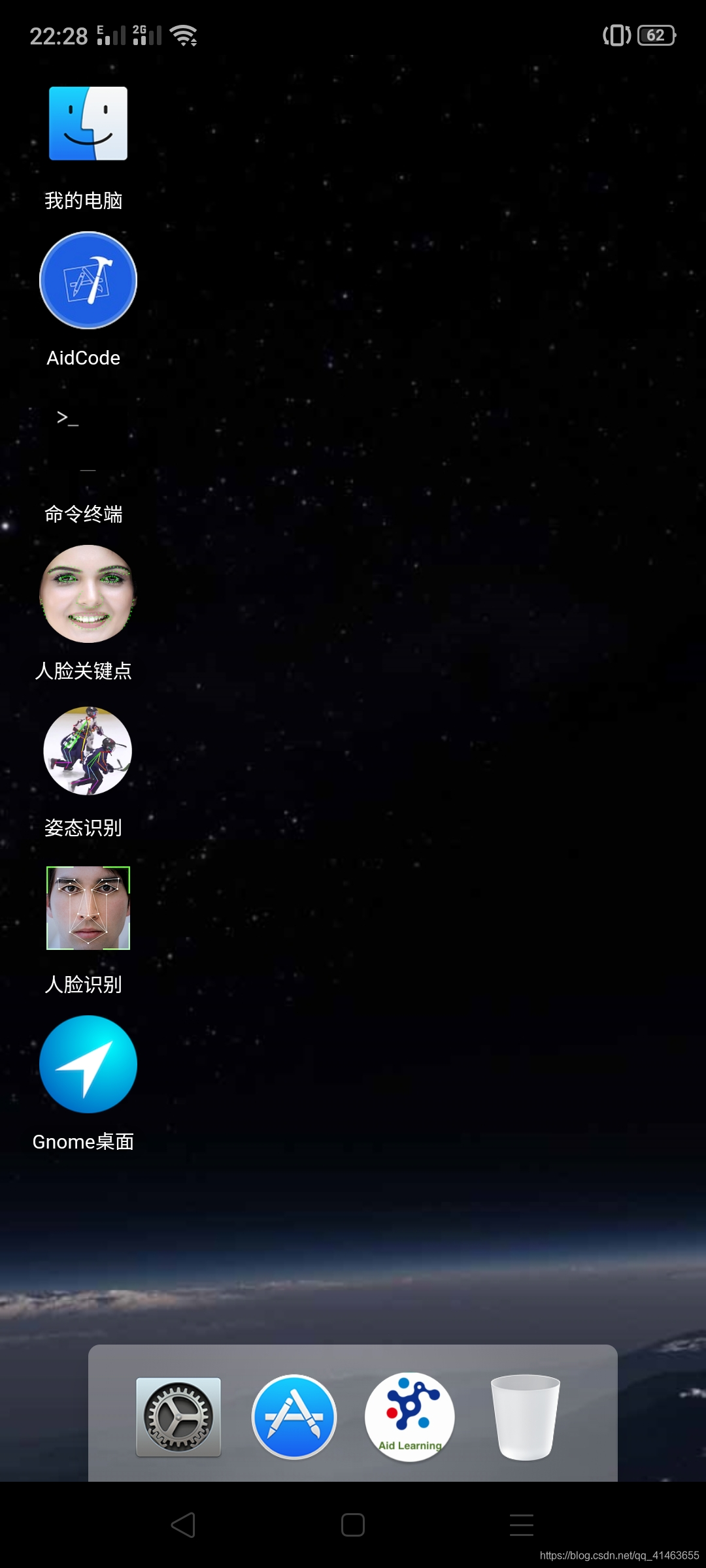
3、Aid Learning 默认运行程序
主要运行的程序(同局域网均可以访问)
ip+:8080 web文件管理,可以上传文件及对文件内容进行修改
ip+:8000 web-Python以及AI编程
ip+:8910/upload web-上传秘钥文件(ssh 远程命令控制必须)
全部正在运行的端口,除 8088,8005,8009 是我启的tomcat的,其他都是默认已占用

二、ssh 远程工具连接Aid Learning
1、创建SSH Key (当前使用的git 命令窗口及秘钥对)
ssh-keygen -t rsa -C 自己的github邮箱,如当前电脑存在秘钥对则跳过此步骤,如:
ssh-keygen -t rsa -C 1720696548@qq.com

生成的文件及文件位置查看(id_rsa.pub 公钥)

2、上传秘钥文件
ip+ :8910/upload 如: http://192.168.0.101:8910/upload 上传秘钥文件(两个文件都上传,每次只能上传一个,不论先后)

3、查看系统 ip
打开命令终端 输入命令: ifconfig,查看ip地址


4、使用Xshell 6 连接

选择秘钥

连接成功

三、Aid Learning 安装jdk 环境
Aid Learning是基于Debian的,那么有非常可靠的OpenJDK可以使用,赶紧找一下
1、查看openjdk源
apt search openjdk

2、下载安装
这里会很慢,可能要等上一两个小时,勿随意切换下载源或者使用二进制文件安装(这里我都试了没成功,你们可以在试试)
apt install openjdk-8-jdk
apt install openjdk-8-jre
如果安装过程中遇到 E: Sub-process /usr/bin/dpkg returned an error code (1) 错误解决办法
cd /var/lib/dpkg 进入如下目录
sudo mv info info.baksudo 删除该文件
sudo mkdir info 重新创建该文件
安装完成后,输入
java -version
然并卵,一堆错误! jdk肯定是安上去了,可是执行不了,那肯定是环境变量Path找不到jdk在哪儿。
也不知道jdk安到哪儿去了,一通查找,在一个犄角旮旯里面找到了,原来是藏在: /usr/lib/jvm
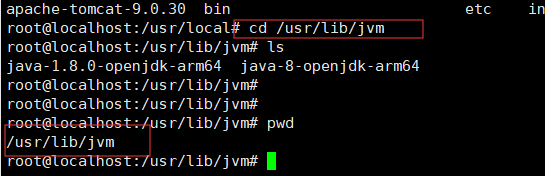
3、修改环境变量(/etc/profile)
利用vim修改修改/etc/profile的配置文件,修改环境变量Path
***这里环境变量未配置在目录下也无法使用 java 命令
export JAVA_HOME=/usr/lib/jvm/java-8-openjdk-arm64 # 修改为jdk对应目录
export CLASSPATH=${JAVA_HOME}/lib
export PATH=$PATH:${JAVA_HOME}/bin
我这里在后台文件管理修改的

4、安装 jdk 环境完成(查看是否成功)


四、Aid Learning 安装tomcat9
Tomcat的安装和配置
1、在官网上下载Tomcat 服务器的压缩包 http://tomcat.apache.org/download-80.cgi

2、将 Tomcat 压缩文件移动到/usr/local/文件夹下(可以自己建目录,建议使用ip8080web端口文件管理处上传文件)

3、解压
tar -zxvf tomcat压缩文件名
4、修改端口号 进入目录下 apache-tomcat-9.0.30/conf/server.xml 文件。修改port 为8088(自定义)

4、进入tomcat中的bin,并启动tomcat。
./startup.sh
http://ip:8088/ 链接地址访问

到此结束!感谢大家






















 1150
1150











 被折叠的 条评论
为什么被折叠?
被折叠的 条评论
为什么被折叠?








